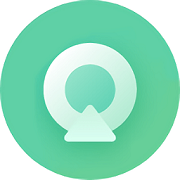电脑分辨率调不了怎么办
2025-07-15 12:46:03来源:9gapp编辑:佚名
电脑分辨率调不了是怎么回事?解决电脑分辨率调节不了的常见问题和技巧
当你发现自己的电脑分辨率无法调整时,是否感到困惑和烦恼?屏幕显示模糊、拉伸或黑屏等问题不仅影响使用体验,还可能隐藏着更深层次的故障。别担心,本文将为你揭秘电脑分辨率调节不了的常见原因,并提供实用的解决技巧,让你的电脑屏幕焕然一新!
一、常见原因剖析
1. 显卡驱动程序问题
显卡驱动程序是电脑与显卡之间沟通的桥梁,如果驱动程序过时、损坏或安装不正确,就会导致分辨率调整功能失效。这是最常见的原因之一。
2. 显卡硬件故障
显卡本身可能存在硬件故障,如显存损坏、电路板问题等,这些故障同样会导致分辨率调整功能异常。
3. 显示器设置错误
有时,分辨率无法调整可能是由于显示器本身的设置错误或兼容性问题引起的。检查显示器菜单中的分辨率或显示模式设置是否正确至关重要。
4. 操作系统问题
操作系统本身的故障或配置错误也可能导致分辨率调整功能失效。系统更新不及时或用户账户配置问题都可能是潜在原因。
5. 硬件兼容性
在某些情况下,电脑硬件之间的不兼容也可能导致分辨率调整问题。确保所有硬件都兼容当前的操作系统和驱动程序至关重要。
二、实用解决技巧
1. 更新显卡驱动程序
- 自动更新:右键点击“此电脑”,选择“管理”,在计算机管理窗口中点击“设备管理器”,找到“显示适配器”,右键单击显卡名称,选择“更新驱动程序”,然后选择“自动搜索更新的驱动程序软件”。
- 手动更新:访问显卡制造商的官方网站,如nvidia、amd、intel等,下载对应显卡型号和操作系统版本的最新驱动程序并安装。
2. 检查并更换显卡
- 观察显卡是否有物理损坏的迹象,如烧焦、变形等。
- 尝试将显卡更换到另一台电脑上测试,以判断是否为显卡故障。如有问题,联系售后服务寻求专业维修或更换。
3. 调整显示器设置
- 进入显示器的osd菜单(通常通过显示器上的按钮访问),检查分辨率或显示模式设置是否正确。
- 尝试更换显示器与电脑之间的连接线(如hdmi、dp、vga等),以排除连接线故障。
- 确保显示器支持当前电脑的分辨率和刷新率设置。
4. 系统更新与账户检查
- 确保操作系统已更新到最新版本,以修复可能存在的bug。
- 尝试创建一个新的用户账户,并在新账户下检查分辨率设置,以排除用户账户配置问题。

5. 硬件兼容性检查与升级
- 确保所有硬件(如显卡、显示器、主板等)都兼容当前的操作系统和驱动程序。
- 如果硬件不兼容,考虑升级某些硬件组件,如更换更高版本的显卡或显示器。

6. 高级故障排除步骤
- 启动安全模式:在安全模式下,逐一禁用非必要的启动项和服务,以找出与分辨率调整相关的冲突项。
- 使用命令行调整分辨率:在windows操作系统中,可以使用`mode`命令或`powershell`脚本来尝试调整分辨率。

- 检查系统日志:查看windows事件查看器中的系统日志,以查找与分辨率调整相关的错误或警告信息。
三、预防措施
为了避免未来再次遇到分辨率无法调整的问题,你可以采取以下预防措施:
- 定期更新驱动程序和系统:保持显卡驱动程序和操作系统的最新状态。
- 注意硬件兼容性:在购买新硬件时,确保其与现有系统和软件的兼容性。
- 备份重要数据:在进行系统更新或驱动程序安装前,备份重要数据以防万一。
- 避免非官方软件:尽量使用官方渠道下载和安装软件,减少潜在的安全风险。
通过以上分析和技巧,相信你已经对电脑分辨率调节不了的问题有了更深入的了解。遇到类似问题时,不妨按照本文提供的步骤逐一排查和解决。让你的电脑屏幕重新焕发光彩,享受更加清晰、舒适的视觉体验!